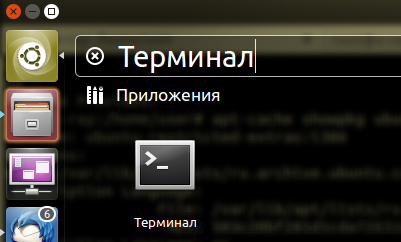- Установка Flash player в Linux
- Подготовка к установке Adobe Flash Player в Ubuntu 14.04
- Установка Flash Player в Mozilla Firefox
- Установка Flash Player на Chromium
- Установка Flash Player в Firefox вручную
- Установка Adobe Flash Player в Linux
- Устанавливаем Adobe Flash Player в Linux
- Способ 1: Официальный репозиторий
- Способ 2: Инсталляция загруженного пакета
- Скачать Flash Player для Linux
- Как установить Flash Player на Linux?
- 1. Как установить Flash Player Linux с сайта разработчика?
- 2. Как установить Flash Player Ubuntu из официального репозитория?
- 3. Как установить Flash Player в Linux из репозитория Linux Mint?
- 4. Как установить Flash Player в Linux из исходников?
- 5. Как установить Flash Player вместе с браузером?
- Установка Flash Player последней версии для Chromium-браузеров в Linux.
Установка Flash player в Linux
Методы установки Adobe Flash Player в различных дистрибутивах разные, кроме того, различные браузеры могут использовать разные интерфейсы подключения модулей, что, конечно, вносит некоторую путаницу в процесс инсталляции. Мы рассмотрим установку модуля Adobe Flash Player на примере ОС Ubuntu, затронем как автоматический, так и ручной методы установки флэш.
Подготовка к установке Adobe Flash Player в Ubuntu 14.04
Откройте терминал, нажав клавишу «Windows» и введя в поисковую строку слово «terminal» или «терминал».
Перейдите в режим суперпользователя:
Вас попросят ввести пароль вашей учетной записи.
Активируйте репозитории сторонних производителей (а flash player — это продукт компании adobe), раскомментировав соответствующие строки в файле /etc/apt/sources.list. Воспользуйтесь текстовым редактором, например nano:
Найдите слежующие строки, если их там нет — добавьте.
#deb http://extras.ubuntu.com/ubuntu trusty main
#deb-src http://extras.ubuntu.com/ubuntu trusty main
и удалите символ решетки в начале строки. Сохраните изменения.
Обновите кэш пакетов командой:
Установка Flash Player в Mozilla Firefox
Установить пакет с Flash Player, содержащий модуль для Mozilla Firefox можно командой:
apt install adobe-flashplugin
После завершения установки не забудьте перезапустить браузер, чтобы он смог загрузить установленный модуль.
Установка Flash Player на Chromium
Речь пойдет именно о Chromium, так как в браузер Google Chrome, который основан на Chromium, помимо всего прочего уже интегрирован Adobe Flash Player. Что же касается оригинального экземпляра, то Flash Player для Chromium в Ubuntu устанавливается так:
apt install pepperflashplugin-nonfree
update-pepperflashplugin-nonfree —install
Установка Flash Player в Firefox вручную
Ну и конечно, есть возможность установки Adobe Flash Player в любом Linux дистрибутиве вручную. Прибегать к этому методу следует, если у вас не получается установить Flash Player из пакета штатным пакетным менеджером, или если ваш дистрибьютор не может, или не хочет размещать модуль плеера в официальных репозиториях. Чтобы провести такую операцию нам понадобиться архив с Flash Player в формате .tar.gz, загрузить который можно с сайта компании adobe — https://get.adobe.com/flashplayer/
В терминале с помощью команды «cd» перейдите в папку, в которую скачался архив, например:
Распакуйте архив, указав его имя, например:
tar -xzvf install_flash_player_11_linux.x86_64.tar.gz
Перейдите в папку, в которую распоковался архив:
Выполните копирование вспомогательных файлов:
Теперь осталось только положить модуль в каталог с модулями Firefox, который, к сожалению может разниться от дистрибутива к дистрибутиву. Вполне вероятно сработает копирование модуля в следующее место командой
cp libflashplayer.so /usr/lib/mozilla/plugins/
Перезапустите Firefox, вы должны видеть Flash Player в списке загруженных плагинов
Источник
Установка Adobe Flash Player в Linux
Передача видео, аудио и показ различного мультимедийного контента, включая игры, в браузере осуществляется с помощью дополнения под названием Adobe Flash Player. Обычно пользователи загружают и устанавливают этот плагин с официального сайта, однако с недавнего времени разработчик не предоставляет ссылок на загрузку для обладателей операционных систем на ядре Linux. Из-за этого юзерам придется использовать другие доступные методы инсталляции, о которых мы и хотим поговорить в рамках данной статьи.
Устанавливаем Adobe Flash Player в Linux
В каждом популярном дистрибутиве Линукс установка происходит по одному и тому же принципу. Сегодня мы возьмем за пример последнюю версию Ubuntu, а вам будет нужно лишь выбрать наиболее оптимальный вариант и следовать приведенным ниже инструкциям.
Способ 1: Официальный репозиторий
Хоть с сайта разработчика загрузить Flash Player и не получится, его последняя версия находится в хранилище и доступна к скачиванию через стандартный «Терминал». От вас требуется только использовать указанные ниже команды.
- Для начала убедитесь в том, что включена поддержка репозиториев Canonical. Они понадобятся для выгрузки необходимых пакетов из сети. Откройте меню и запустите инструмент «Программы и обновления».
Во вкладке «Программное обеспечение» отметьте галочками пункты «Бесплатное и свободное ПО с поддержкой сообщества (universe)» и «Программы, ограниченные патентами или законами (multiverse)». После этого примите изменения и закройте окно настройки.
Переходим непосредственно к работе в консоли. Запустите ее через меню или через горячую клавишу Ctrl + Alt + T.
Укажите пароль своей учетной записи, чтобы снять ограничения.
Подтвердите добавление файлов, выбрав соответствующий вариант Д.
Для уверенности в том, что плеер будет доступен в браузере, проведите инсталляцию еще одного дополнения через sudo apt install browser-plugin-freshplayer-pepperflash .
Иногда в 64-битных дистрибутивах появляются различные ошибки, связанные с установкой официального пакета Flash Player. Если у вас возникла такая проблема, сначала установите дополнительный репозиторий sudo add-apt-repository «deb http://archive.canonical.com/ubuntu $(lsb_release -sc) multiverse» .
Затем проведите обновление системных пакетов через команду sudo apt update .
Кроме этого, не стоит забывать, что при запуске приложений и видео в браузере может появиться уведомление о разрешении на запуск Adobe Flash Player. Примите его, чтобы запустить функционирование рассматриваемого компонента.
Способ 2: Инсталляция загруженного пакета
Часто различные программы и дополнения распространяются в пакетном виде, Flash Player не стал исключением. Пользователи могут найти на просторах интернета пакеты формата TAR.GZ, DEB или RPM. В таком случае их нужно будет распаковать и добавить в систему любым удобным методом. Развернутые инструкции по проведению упомянутой процедуры с разными типами данных вы найдете в других наших статьях по ссылкам ниже. Все инструкции были написаны на примере Ubuntu.
Подробнее: Установка TAR.GZ / RPM-пакетов / DEB-пакетов в Ubuntu
В случае с типом RPM при использовании дистрибутива openSUSE, Fedora либо Fuduntu просто запускайте имеющийся пакет через стандартное приложение и его инсталляция пройдет успешно.
Хоть ранее компания Adobe и заявляла о прекращении поддержки Flash Player на операционных системах Linux, сейчас ситуация с обновлениями наладилась. Однако при возникновении ошибок разного рода в первую очередь ознакомьтесь с ее текстом, обратитесь за помощью к официальной документации своего дистрибутива или посетите сайт дополнения для поиска новостей по поводу вашей проблемы.
Помимо этой статьи, на сайте еще 12315 инструкций.
Добавьте сайт Lumpics.ru в закладки (CTRL+D) и мы точно еще пригодимся вам.
Отблагодарите автора, поделитесь статьей в социальных сетях.
Источник
Внимание! С 12 января 2021 года компания Adobe прекратила поддержку Adobe Flash Player. В связи с этим возможно, что ваш браузер перестанет открывать игры, анимации, видео и другой флеш-контент. Ознакомьтесь с тем, как можно заменить флеш-плеер, как теперь играть во флеш-игры и пользоваться соцсетями, какой браузер использовать для просмотра флеша и другими актуальными вопросами.
На этой странице вы можете скачать Adobe Flash Player для различных версий операционной системы Linux.
Будьте внимательны при выборе ссылки для загрузки (внимательно читайте их описание) — существуют различные файлы установки флеш-плеера для Linux.
Скачать Flash Player для Linux
Имейте в виду, что последняя версия флеш-плеера содержит так называемую «временную бомбу» которая отключает флеш с 12 января 2021 года. Поэтому рекомендуем вам скачивать предыдущую версию проигрывателя (32.0.0.371). Для того чтобы загрузить ее нажмите на спойлер «Скачать предыдущие версии». Во время установки поставьте отметку возле «Никогда не проверять обновления».
- Скачать Adobe Flash Player (Linux x86) YUM 32.0.0.465 x86 rpm (4,27 KB) [Linux]
- Скачать Adobe Flash Player (Linux x86) (.tar.gz) PPAPI 32.0.0.465 x86 gz (8,42 MB) [Linux]
- Скачать Adobe Flash Player (Linux x86) (.tar.gz) NPAPI 32.0.0.465 x86 gz (8,15 MB) [Linux]
- Скачать Adobe Flash Player (Linux x86) (.rpm) PPAPI 32.0.0.465 x86 rpm (8,41 MB) [Linux]
- Скачать Adobe Flash Player (Linux x86) (.rpm) NPAPI 32.0.0.465 x86 rpm (8,13 MB) [Linux]
- Скачать Adobe Flash Player (Linux x64) YUM 32.0.0.465 x64 rpm (4,16 KB) [Linux]
- Скачать Adobe Flash Player (Linux x64) (.tar.gz) PPAPI 32.0.0.465 x64 gz (9,31 MB) [Linux]
- Скачать Adobe Flash Player (Linux x64) (.tar.gz) NPAPI 32.0.0.465 x64 gz (8,64 MB) [Linux]
- Скачать Adobe Flash Player (Linux x64) (.rpm) PPAPI 32.0.0.465 x64 rpm (9,29 MB) [Linux]
- Скачать Adobe Flash Player (Linux x64) (.rpm) NPAPI 32.0.0.465 x64 rpm (8,63 MB) [Linux]
Что нового в этой версии
- Информация отсутствует
Скачать предыдущие версии
- Скачать Adobe Flash Player (Linux x86) (.tar.gz) PPAPI 32.0.0.371 x86 gz (8,18 MB) [Linux]
- Скачать Adobe Flash Player (Linux x86) (.tar.gz) NPAPI 32.0.0.371 x86 gz (8,15 MB) [Linux]
- Скачать Adobe Flash Player (Linux x64) (.tar.gz) PPAPI 32.0.0.371 x64 gz (9,06 MB) [Linux]
- Скачать Adobe Flash Player (Linux x64) (.tar.gz) NPAPI 32.0.0.371 x64 gz (8,64 MB) [Linux]
Если вам нужен Адоб Флеш Плеер для других систем и платформ воспользуйтесь этой страницей.
Источник
Как установить Flash Player на Linux?
Сегодня трудно представить себе веб-серфинг без просмотра видео прямо через интернет браузер. Многие уже не скачивают фильмы, а смотрят их прямо on-line, так как высокая скорость интернета сегодня уже не роскошь, а норма для большинства.
Для просмотра видео прямо через браузер обычно используют Flash Player от компании Adobe, которая по сути является монополистом в этой области.
Кстати, есть очень простой вариант решения проблемы с Flash Player — это купить для своего телевизора мини компьютер с Android, на котором поддержка Flash Player есть уже изначально.
Можно приобрести хотя бы такого СИМПАТИЧНОГО МАЛЫША, на котором уже установлен Ubuntu всего за 80$.
Ну а как установить Flash Player в Windows? В виндовс вопрос установки флеш плеера решается всего одним способом: нужно скачать флеш плеер прямо с сайта Adobe и установить его, как любую другую программу.
Ничего сложного, справится и школьник, а вот установить Flash Player на Linux немного сложнее.
1. Как установить Flash Player Linux с сайта разработчика?
До недавнего времени в Linux можно было сделать тоже самое, что и в Windows: скачать пакет с сайта и просто его установить. Но по каким то причинам компания Adobe решила устроить Linux бойкот, и на странице скачивания флеш плеера появилась такая запись:
Это означает, что обновлений этой программы для Linux вы не дождётесь. Но это не означает, что установить флеш плеер в Linux невозможно. Вот как это можно сделать.
2. Как установить Flash Player Ubuntu из официального репозитория?
Но всё же старая версию чаще всего работать будет, за исключением видеороликов, созданных под новую версию флеш плеера. Установить в Ubuntu Flash Player можно такой командой:
Если у вас стоит 64 битная версия Ubuntu, то вам возможно потребуется подключить дополнительный репозиторий:
Тут все просто, установка flash player ubuntu проходит без особых проблем, и после этого должно все сразу работать. Но есть и другие варианты установки.
3. Как установить Flash Player в Linux из репозитория Linux Mint?
Примечательно, что Linux Mint предоставляет в своём репозитории свою версию Adobe Flash Player сразу в двух вариантах:
Если у вас не Linux Mint, то вам эти пакеты будут недоступны.Чтобы вы смогли установить эту версию флеш плеера вам нужно подключить репозиторий Linux Mint. Как это сделать, можно узнать из статьи «Как добавить репозиторий Linux Mint?»
4. Как установить Flash Player в Linux из исходников?
Но в Ubuntu есть ещё возможности установить Adobe Flash Player. Вместо пакета adobe-flashplugin, который является .deb пакетом, можно установить flashplugin-installer, который весит меньше килобайта.
Он сам выкачивает из сети новейшую версию Flash Player, её исходники, упакованные в tar.gz, распаковывает и устанавливает в систему. Этот способ более предпочтительней, так как предлагает более свежую версию флеш плеера. Установить пакет можно командой:
Установив именно эту программу для установки Flash Player я не имею ни каких проблем с просмотром видео в интернете. Ни разу я не увидел просьбу обновить свой Flash Player.
5. Как установить Flash Player вместе с браузером?
Стоит так же отметить, что свой встроенный Flash Player есть в браузере Google Chrome, который всегда обновляется вместе с браузером. Поэтому, если вы пользуетесь только этим браузером, то вы вообще можете не устанавливать Adobe Flash Player.
Чтобы установить Google Chrome в Ubuntu, нужно зайти по адресу www.google.com и скачать нужный вам пакет. Но лучше добавить репозиторий Google Chrome использую программу Ubuntu Tweak:
Вот такими способами можно установить флеш плеер в Linux, чтобы смотреть видео во всемирной паутине. И в этом отношении Linux ни в чём не уступает Windows.
Кстати, в этой статье рассказывается, как установить флеш плеер в браузер Chromium.
Установка Flash Player последней версии для Chromium-браузеров в Linux.
Источник